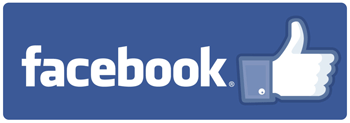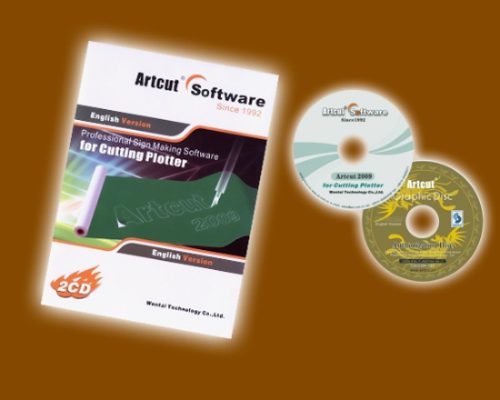
Để giúp bạn có được kiến thức một cách chuyên nghiệp nhất qua hướng dẫn xuất file từ Corel sang Artcut, Thế Giới Decal xin trả lời qua câu hỏi của khách hàng: Máy cắt decal Trung Quốc sử dụng phần mềm ArtCut để cắt chữ, tôi muốn chuyển nội dung thiết kế từ phần mềm CorelDraw sang thì làm thế nào?
Corel, Artcut – một trong những thuật ngữ chuyên ngành của máy cắt decal. Corel Draw là công cụ dùng cho việc thiết kế đồ họa (graphics design). Đây là file được giới họa sĩ trình bày và họa viên kỹ thuật ở các nước trên thế giới dùng nhiều hơn so với các công cụ cùng loại như Aldus Freehand, Micrografx Designer,… bởi độ tinh tế và tốc độ vượt trội trong việc thực hiện những sản phẩm “văn hóa trực quan”. Corel DRAW chiếm đến 85% thị phần so với các phần mềm cùng loại (theo dữ liệu của Unit Sales, PC Data).
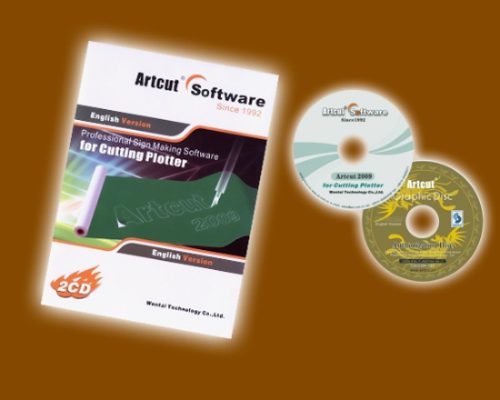
Dấu ấn của Corel DRAW để lại trong nhiều trang minh họa, quảng cáo, trong các tờ bướm, nhãn hiệu, bích chương,… Với chức năng vẽ chính xác làm cho Corel DRAW ngày càng được ưa chuộng trong việc thiết kế tài liệu, báo cáo thuộc các lĩnh vực khoa học kỹ thuật, thiết kế mẫu bao bì, thiết kế thiệp cưới, hoa văn in trên vải, hay các ấn phẩm quảng cáo (Banner, Poster, Brochuce, Catalogue,…).
Với khả năng tạo và hiệu chỉnh đối tượng linh hoạt giúp công việc thiết kế ấn phẩm nhanh chóng và đơn giản. Các đối tượng được tạo ra từ Corel rất sắc nét, và không phụ thuộc vào kích thước của chúng. Corel cung cấp nhiều hiệu ứng mạnh và đẹp cho phép việc thiết kế các ấn phẩm trở nên đơn giản và nâng cao năng xuất làm việc.
Để chuyển nội dung thiết kế từ phần mềm CorelDraw sang phần mềm ArtCut (2001, 2005, 2009) quý vị thực hiện theo các bước sau:
Bước 1: Mở Corel Draw thiết kế bản vẽ yêu cầu
Xuất files (File —-> Export) =>Đặt tên chọn vị trí sao lưu. Chọn Đuôi .EPS (đuôi vector). Khi có nhiều mẫu thiết kế trên một bản vẽ ta nên mở TAB Options —> Selected only để cắt một mẫu đã chọn =>Chọn Curves (vector) —> OK =>Mở Artcut 2005 (các phiên bản 2001, 2009 tương tự).
Bước 2: Để vào chương trình cắt: Import files Corel ( .EPS) cần cắt vào chương trình cắt.
Chọn Open =>Nhấn vào biểu tượng Cut/Plot để vào bảng điều khiển cắt =>Nhấn Cut/Plot để cắt Decal. =>Nhấn Start để chờ máy thực hiện lệnh cắt.